Az iTunes alkalmazásai és javításai ritka. A legtöbb iTunes alkalmazás lehetővé teszi a Mac natív zenelejátszójának a menüsorból történő vezérlését, míg más, fejlettebb alkalmazások lehetővé teszik a könyvtár elérését és a lejátszási listák létrehozását. Ezek az alkalmazások azért léteznek, mert gyakran bosszantónak kell váltaniuk az alkalmazások ablakait, hogy megváltoztassák a lejátszott zeneszámot, valamint azért is, mert maga az iTunes elég nehéz a rendszer erőforrásaira. Ami az iTunes javítását illeti, ezek elsősorban a rejtett preferenciákra vonatkoznak, azaz olyan dolgokra, amelyeket az iTunes képes megtenni, de az Apple bölcsessége szerint ezt nem szabad megtenni, vagy ilyesmi. Az iTunes alapértelmezett beállításai úgy vannak beállítva, hogy letiltják ezeket a rejtett preferenciákat, és működésükhöz általában a Terminálon kell piszkálni. Rejtett iTunes beállítások módosítása kiváló forgatókönyv az iTunes számára, amely ingyenestöltse le és biztosítson egy grafikus felhasználói felületet néhány általános rejtett preferencia kezelésére, például a zeneszámok félcsillagos besorolásának engedélyezése, az Opció + kattintás engedélyezése a mini lejátszónál, a dal / album nézetének globális beállítása minden fülön, a „Ping” elrejtése (amely most már közel van kihalás egyébként) és így tovább. A szkript nem más, mint az iTunes meglévő opcióinak módosítása, és nem telepít további alkalmazásokat.
Ha még soha nem telepített egy parancsfájlt az iTunesbakorábban ez nem igazán bonyolult, és a Rejtett iTunes beállítások módosítása útmutatásokat tartalmaz. A fájlok kibontása és a lemezkép megnyitása után másolja át a két fájlt a ~ / Library / iTunes / Scripts mappába. Indítsa el az iTunes alkalmazást, és módosítsa a Rejtett iTunes alkalmazástA beállítások megjelennek a Szkript menüben. Miután megnyitotta, hagyja ki az iTunes alkalmazást, mivel a szkript nem fog változtatni az alkalmazás futásakor. Válassza ki az engedélyezni kívánt beállításokat. Olvassa el a felsorolt lehetőségek gyors lebontását.
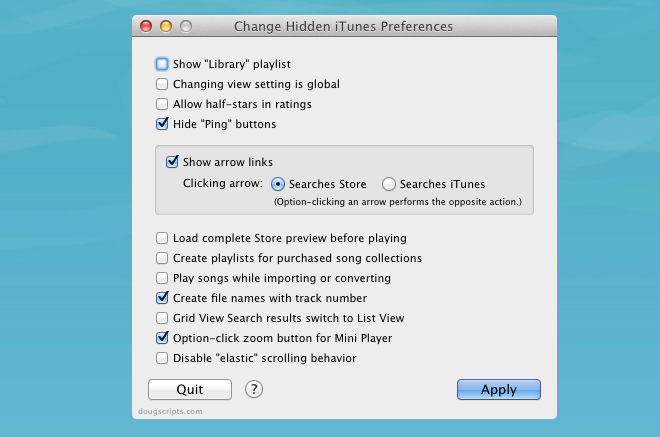
A Mutassa a „Library” lejátszási listát visszaadja a Könyvtár opciót az oldalsávhoz, amely lényegében lehetővé teszi, hogy mindent - zenét és videókat - láthasson a könyvtárában. A Zene, videók, TV-műsorok stb. továbbra is ott lesz, de a Könyvtár fül az iTunes mindent összeolvadó nézetét nyújtja.
A nézetbeállítások megváltoztatása globális lehetővé teszi, hogy az egyik fülre beállított nézet minden másra alkalmazható legyen. Vegyük például a Zene lapon, ahol a nézetet állította be Rács, de továbbra is megjelenik a Lista nézet be Videók kivéve, ha kézzel módosítja. Ennek az opciónak a bekapcsolása kiküszöböli ezt a redundációt.
A Félcsillagok engedélyezése az értékelésben opció: nincs brainer, és lehetővé teszi, hogy adjon 1-et.5 csillagos besorolás egy dalra. A koncepció nagyon könnyen érthető; ami még nehezebb, valójában működésbe hozása. Alapvetően óvatosan húzza az egeret a minősítő sávon. A félcsillagos értékelés 1/2-ként jelenik meg, és nem a valódi félcsillagként.
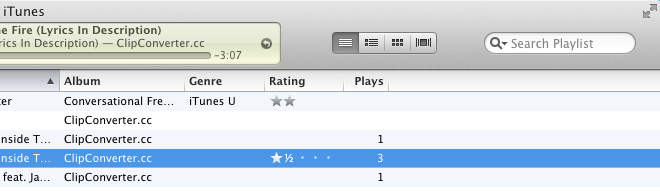
A „Ping” gombok elrejtése elrejti a fütyülés opciót (amely hamarosan ugyanúgy halad, mint a dinoszauruszok), és lehetővé teszi, hogy lehetőségeit egy dal melletti nyílban tekinthesse meg. A Töltsön be a teljes áruház előnézetét lejátszás előtt megmondja az iTunes-nak, hogy az előnézetet (dal, film előzetes lejátszó vagy bármilyen más) teljes pufferolással játssza le annak lejátszása előtt, ami alapvetően zökkenőmentes, megszakítás nélküli hallgatást / megtekintést tesz lehetővé. Készítsen lejátszási listákat a megvásárolt dalgyűjteményekhez azt mondja az iTunes-nak, hogy automatikusan készítsen lejátszási listákat a vásárolt teljes gyűjteményekhez, és Zeneszámok lejátszása importálás vagy konvertálás közben az iTunes alkalmazásban játssza le a dalt importálás / konvertálás közben. Hozzon létre fájlneveket a szám számmal egy dal zeneszámát csatolja a fájlhozmagát a nevet, amikor hozzáadják az iTunes-hoz. Ne feledje, hogy ez a szolgáltatás a fájl metaadataira támaszkodik, és ha a műsorszám száma nincs, akkor szerencsétlenség van. Rács nézetben a keresési eredmények Lista nézetbe megjeleníti a keresési eredményeket lista nézetben, még akkor is, ha olyan lapon keresett, ahol a rácsnézet engedélyezve van.
A Opció-kattintás a nagyító gombra a mini lejátszóhoz ugyanolyan hatású, mint a Shift + Command + M, amelyaz iTunes mini lejátszó megmutatása. Ez csak egy kényelmesebb módszer ennek végrehajtására. Tartsa lenyomva az opciógombot, amikor rákattint a zoomra (vagy a nagyításra, vagy a zöld gombra), és válthat a teljes és a mini iTunes lejátszó között.

Végül az utolsó lehetőség, Tiltsa le az „elasztikus” görgetési viselkedést, lehetővé teszi a rugalmas görgetési funkció letiltását, amelyet az OS X egész területén alkalmaznak. Nem fogja észrevenni, ha szokásos egeret használ, de a kezelőpadon, ez jelentősen bosszantó lehet.
Mint korábban kifejtettük, ezek a „tulajdonságok” valójábanopciók, amelyek már vannak az iTunesban, de az átlagfelhasználó számára nem állnak rendelkezésre változtatásokhoz. A képzettebb felhasználók terminálparancsot igényelnek, és azok, akik valami hasonlót, de könnyebben használhatóak, a GUI által támogatott opciót választják, például egy alkalmazást vagy ezt a szkriptet. Ez a verzió az iTunes 9 vagy újabb verziókhoz készült, de a fejlesztő a régebbi verziókat elérhetővé tette arra az esetre, ha Ön nem frissítette az iTunes alkalmazást. Ne feledje, hogy lehet, hogy nem kapja meg ezeket a lehetőségeket egy régebbi verzióban.
Töltse le a Rejtett iTunes Preferenciák módosítása Mac operációs rendszerre













Hozzászólások